oppo手机图片打印功能 OPPO手机打印设置教程
日期: 来源:龙城安卓网
OPPO手机近年来在市场上备受关注,其中其具备图片打印功能的手机更是备受青睐,图片打印功能让用户能够将手机中的照片直接打印出来,方便快捷极大地丰富了用户的手机使用体验。许多用户并不清楚如何设置OPPO手机的打印功能,接下来我们将为大家详细介绍OPPO手机的打印设置教程,让您能够轻松地享受到这一便利功能带来的乐趣。
OPPO手机打印设置教程
操作方法:
1.首先通过桌面设置-连接与共享-打印进入
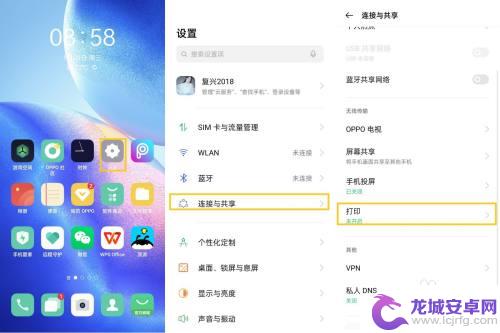
2.默认打印服务-开启开关后,这时就在搜索相关打印机设备(假如打印机正开着就会搜索到点击进行连接即可使用)
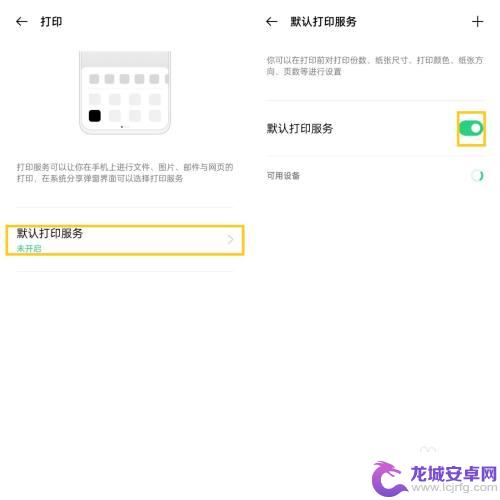
3.还可点击(右上角+)-然后可以根据IP地址添加打印机或者查找WLAN直接打印机(具体连接看打印机说明书)
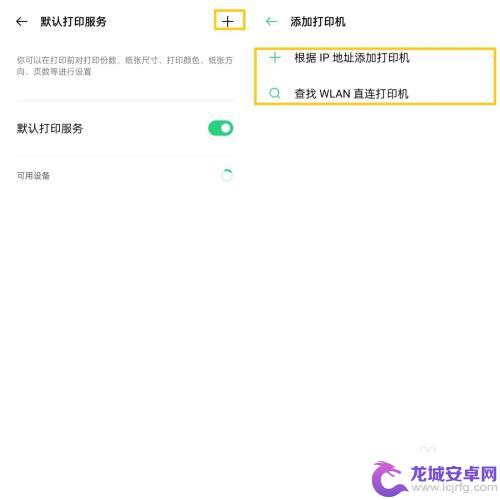
4.这是在桌面找到相册或者文件管理进入任意找到一张照片-点击发送-然后就看到一个打印字样点击即可进入打印界面操作
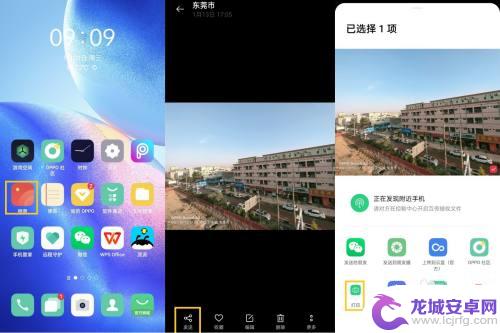
5.选择好打印机-调试打印参数-比如多少份、尺寸等,都选择好后点右上角打印即可(因身边没有打印机无法供图)
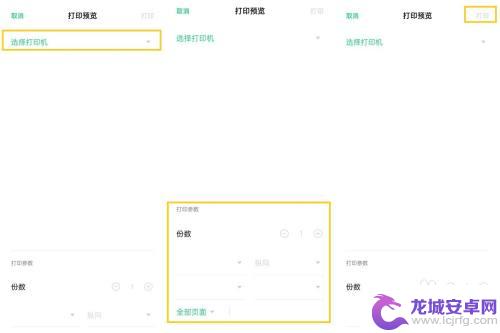
6.这么便捷的功能小伙伴们会了嘛!
以上就是oppo手机图片打印功能的全部内容,有遇到这种情况的用户可以按照以上方法来解决,希望能帮助到大家。












